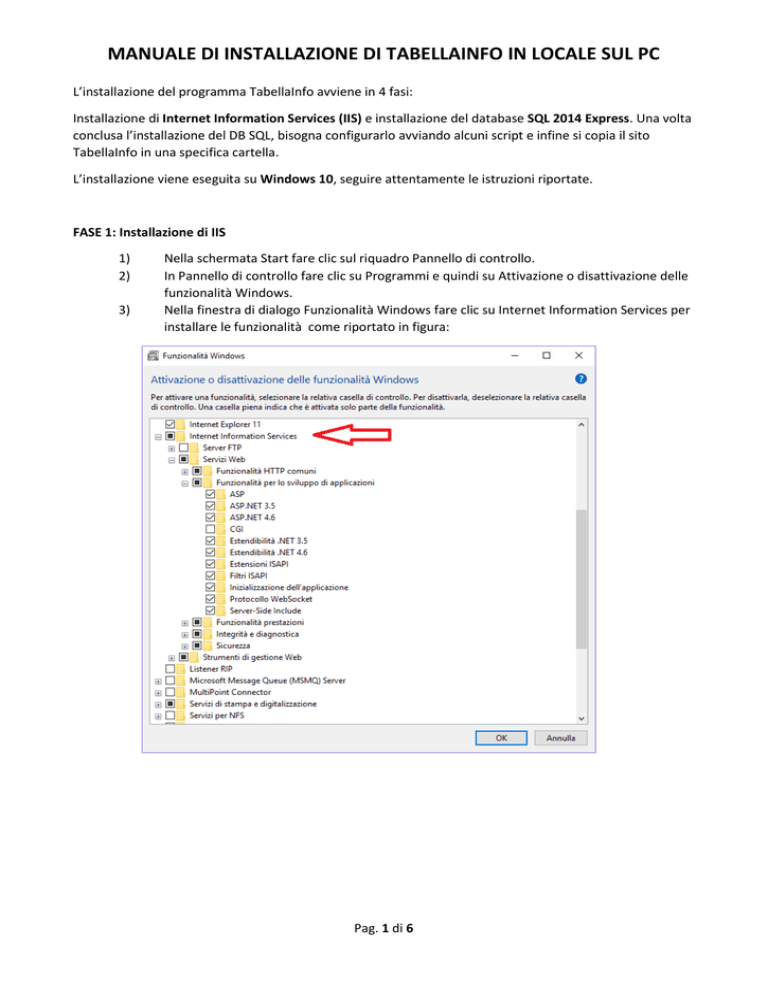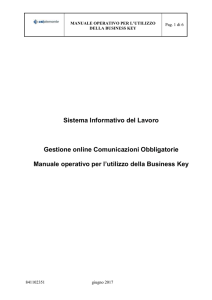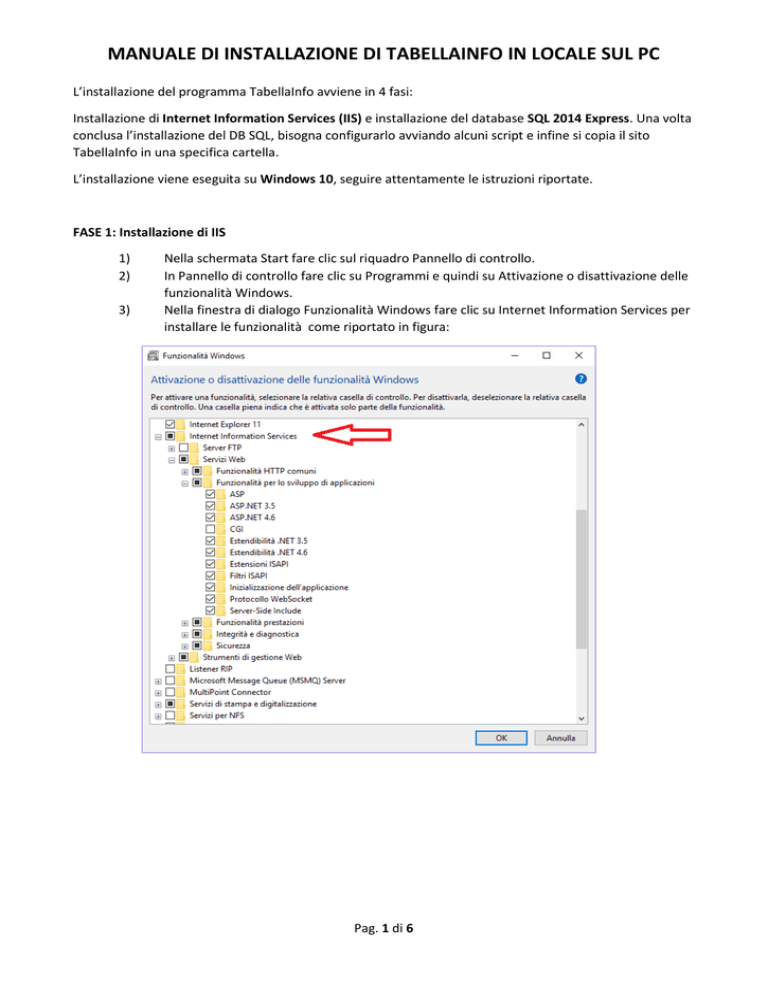
MANUALE DI INSTALLAZIONE DI TABELLAINFO IN LOCALE SUL PC
L’installazione del programma TabellaInfo avviene in 4 fasi:
Installazione di Internet Information Services (IIS) e installazione del database SQL 2014 Express. Una volta
conclusa l’installazione del DB SQL, bisogna configurarlo avviando alcuni script e infine si copia il sito
TabellaInfo in una specifica cartella.
L’installazione viene eseguita su Windows 10, seguire attentamente le istruzioni riportate.
FASE 1: Installazione di IIS
1)
2)
3)
Nella schermata Start fare clic sul riquadro Pannello di controllo.
In Pannello di controllo fare clic su Programmi e quindi su Attivazione o disattivazione delle
funzionalità Windows.
Nella finestra di dialogo Funzionalità Windows fare clic su Internet Information Services per
installare le funzionalità come riportato in figura:
Pag. 1 di 6
MANUALE DI INSTALLAZIONE DI TABELLAINFO IN LOCALE SUL PC
FASE 2: Installazione di SQL 2014 Express
1) Eseguire il download di SQL 2014 Express da questo link: https://www.microsoft.com/itit/download/details.aspx?id=42299
2) Selezionare il file SQLEXPR_x64_ITA.exe e scaricare
3) Avviare il file scaricato e seguire le isruzioni seguenti
Pag. 2 di 6
MANUALE DI INSTALLAZIONE DI TABELLAINFO IN LOCALE SUL PC
Pag. 3 di 6
MANUALE DI INSTALLAZIONE DI TABELLAINFO IN LOCALE SUL PC
Pag. 4 di 6
MANUALE DI INSTALLAZIONE DI TABELLAINFO IN LOCALE SUL PC
Se tutte le operazioni sono concluse correttamente si dovrebbe avere il seguene risultato:
Pag. 5 di 6
MANUALE DI INSTALLAZIONE DI TABELLAINFO IN LOCALE SUL PC
FASE 3: Installazione in locale del sito TabellaInfo
Scaricare il file SetupTabellaInfo.zip usando questo link:
http://www.tabellainfo.net/public/setuptabellainfo.zip
Scompattare il contenuto in una cartella temporanea. Sono presenti i seguenti file:
1. SQL.bat
2. TabellaInfo.zip
Scompattare tutto il contenuto del file TabellaInfo.zip dentro la cartella C:\inetpub\wwwroot (questa
cartella viene creata quando è stato installato IIS nella fase 1)
FASE 4: Configurazione Database SQL
Una volta che i file sono stati copiati, avviare il file SQL.bat facendo doppio click su di esso. Con questa
operazione viene creato un database vuoto.
Se tutto va a buon fine avviare il browser e scrivere nella barra degli indirizzi localhost/default.aspx per
avviare il programma. Al primo avvio saranno chieste alcune informazioni per configurare la posta ecc.
Pag. 6 di 6